电脑任务栏移动到屏幕顶部的详细设置教程 轻松解决桌面布局问题
时间:2025-09-03 来源:互联网
欢迎来到Windows系统优化专栏,在这里您将解锁任务栏自定义的隐藏技巧。当桌面图标堆满底部影响效率时,这篇教程会手把手教你将任务栏移至屏幕顶部,彻底解决布局混乱的烦恼。

为什么你需要调整任务栏位置?
大多数用户习惯将常用文件堆在桌面底部,结果任务栏和图标互相遮挡。把Windows任务栏移到上方后,不仅视觉动线更符合浏览习惯,还能避免误触。有位设计师曾抱怨,每次点击PS工具时总会碰到任务栏的搜索框——这种痛点在创意工作者中尤为明显。
3分钟完成位置切换的核心步骤
右键点击任务栏空白处,取消勾选「锁定任务栏」。这时候用手指或鼠标按住空白区域,直接拖拽到屏幕顶端边缘,看到半透明轮廓线时松开。别担心拖错位置,系统会智能吸附到有效区域。如果遇到无法移动的情况,可能是某些全屏程序强制占用了屏幕空间。
进阶设置:让新位置更符合操作习惯
成功移动后建议立即锁定任务栏,防止误操作。在「任务栏设置」里开启「使用小图标」能让顶部空间更充裕。有个冷知识:当任务栏在顶部时,Win+数字键的快捷方式依然生效,但组合键触发区域会同步上移——这需要肌肉记忆适应期。
常见问题排查清单
如果拖动后自动弹回原处,检查显卡驱动是否最新。多显示器用户要注意,每个屏幕的任务栏需要单独设置。某些企业办公电脑被组策略限制了修改权限,这时候可以尝试用Win+R输入「gpedit.msc」调出本地策略编辑器。
比位置调整更重要的布局思维
任务栏位置只是桌面优化的开始。建议搭配Fences等分区工具管理图标,或者用Rainmeter创建信息看板。有位程序员把任务栏设为自动隐藏,顶部只保留日期和CPU监控插件——这种极致布局让他的13寸笔记本用出了双屏效率。
改变任务栏位置就像重新规划书房动线,刚开始可能不适应,但两周后你会发现自己再也不想回到默认布局。现在就去试试看吧,记得截图记录前后对比效果!
免责声明:以上内容仅为信息分享与交流,希望对您有所帮助
-
 12306抢不到票去人工窗口能买着吗-12306抢不到票咋办能退全款吗 2025-12-28
12306抢不到票去人工窗口能买着吗-12306抢不到票咋办能退全款吗 2025-12-28 -
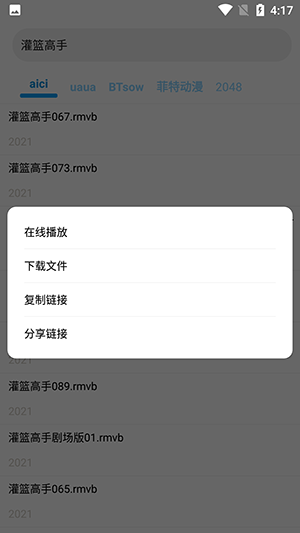 磁力搜索器种子下载安装包-bt磁力搜索器最新版本下载 2025-12-28
磁力搜索器种子下载安装包-bt磁力搜索器最新版本下载 2025-12-28 -
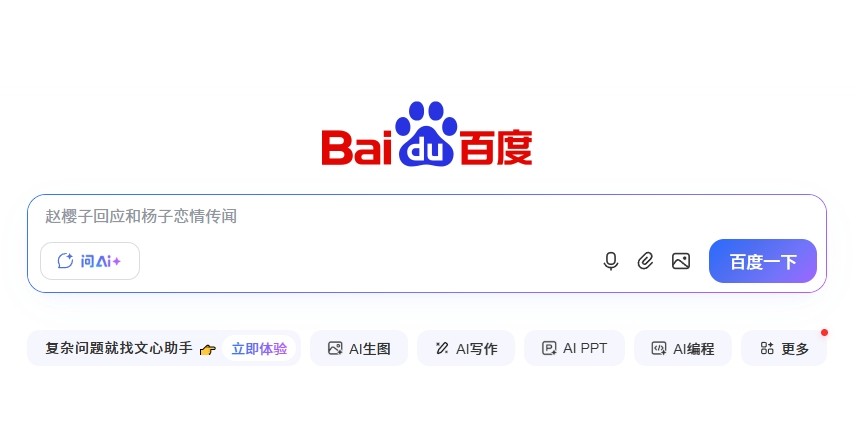 百度网页版登录入口地址在哪-百度搜索网页版登录详细教程 2025-12-28
百度网页版登录入口地址在哪-百度搜索网页版登录详细教程 2025-12-28 -
 你小子谐音梗是什么梗?揭秘网络热梗由来,笑点解析一秒get! 2025-12-28
你小子谐音梗是什么梗?揭秘网络热梗由来,笑点解析一秒get! 2025-12-28 -
 内卷是什么-网络热词内卷到底是什么意思 2025-12-28
内卷是什么-网络热词内卷到底是什么意思 2025-12-28 -
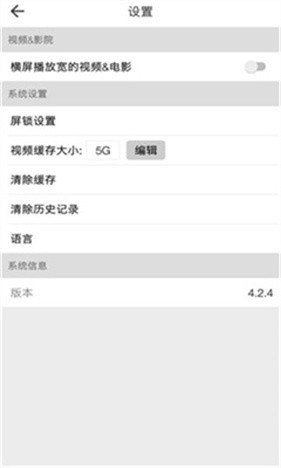 beautybox最新版本下载安装-beautybox最新手机版免费下载 2025-12-28
beautybox最新版本下载安装-beautybox最新手机版免费下载 2025-12-28





